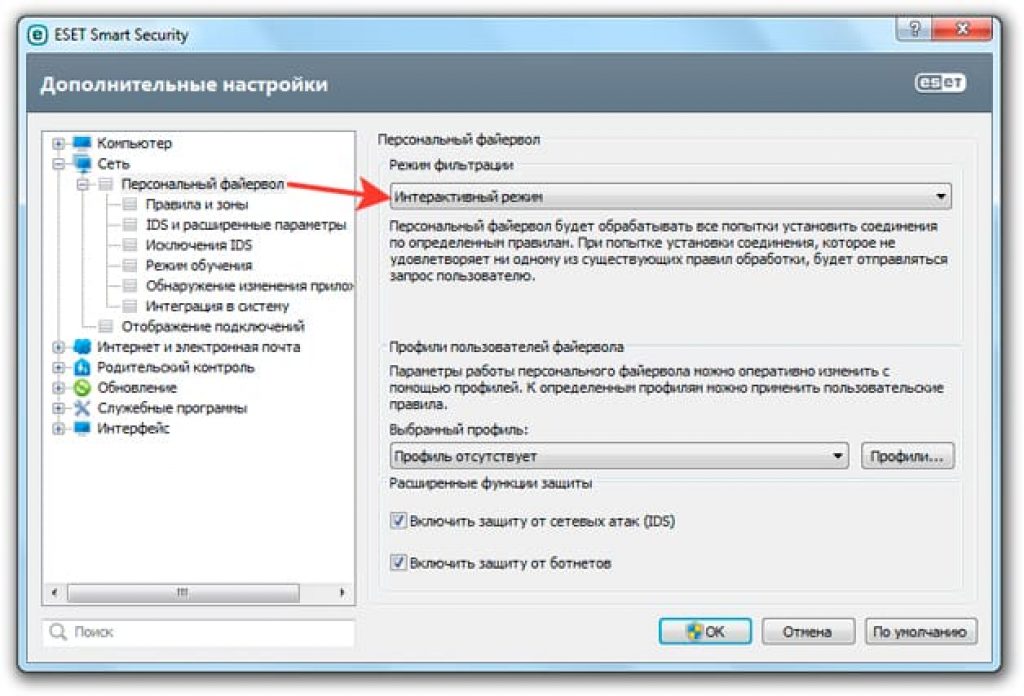U ovom članku ćemo pogledati način prijenosa WI-FI interneta pomoću standardnim sredstvima operacijski sustav prozora, naime uz pomoć naredbeni redak(CMD). Ova metoda testirano na Windows 7 i Windows 8.
Za novu operacijsku salu Windows sustavi 10 je također prikladan (samo pronađite naredbeni redak, desni klik ikonom Windows logotipa, tamo ćete ga pronaći).
Upute za distribuciju WI-FI Interneta.
1. Pritisnite gumb Start (WIN+R) i u " pronaći programe i datoteke"piši ncpa.cpl i pritisnite " Unesi".
2. Trebao bi imati popis dostupne veze. Desni klik na bežična mreža i odaberite " Svojstva".

3. U prozoru koji se pojavi otvorena kartica "Pristup" i potvrdite okvir pored natpisa " Dopustite drugim korisnicima mreže da koriste internetsku vezu ovog računala " i kliknite gumb " u redu".
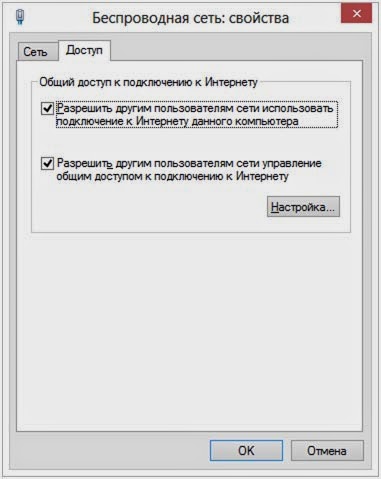
4. U ovom trenutku pokrenite naredbeni redak kao administrator.
Windows 8 - WIN + X i odaberite " naredbeni redak (administrator)".
Windows 7 - idite na početak, pronađite program naredbenog retka i desnom tipkom miša kliknite na njega i odaberite " Pokreni kao administrator".
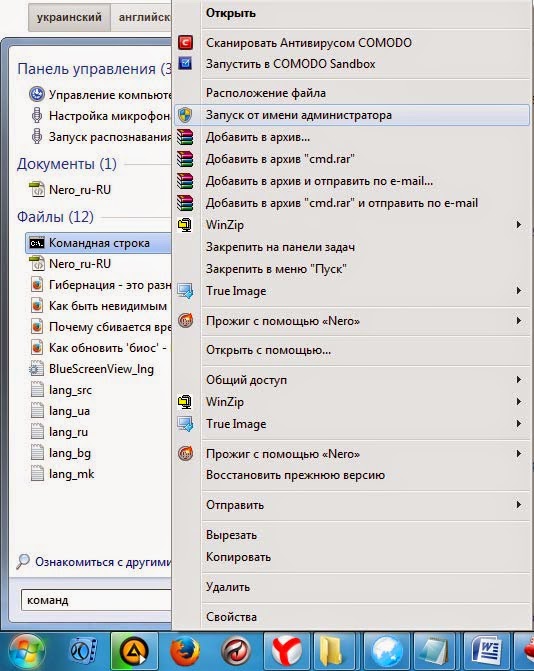
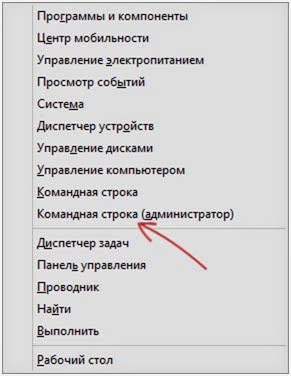
5. U naredbenom retku pokrenite naredbu netsh wlan pokazati upravljačke programe. Gotovo, super, sad gledaj na poantu " podrška za hostiranu mrežu", ako je podržano, možete nastaviti slijediti ove upute. Ako nije, pokušajte ažurirati WIFI drajver ili instalirati od samog proizvođača.
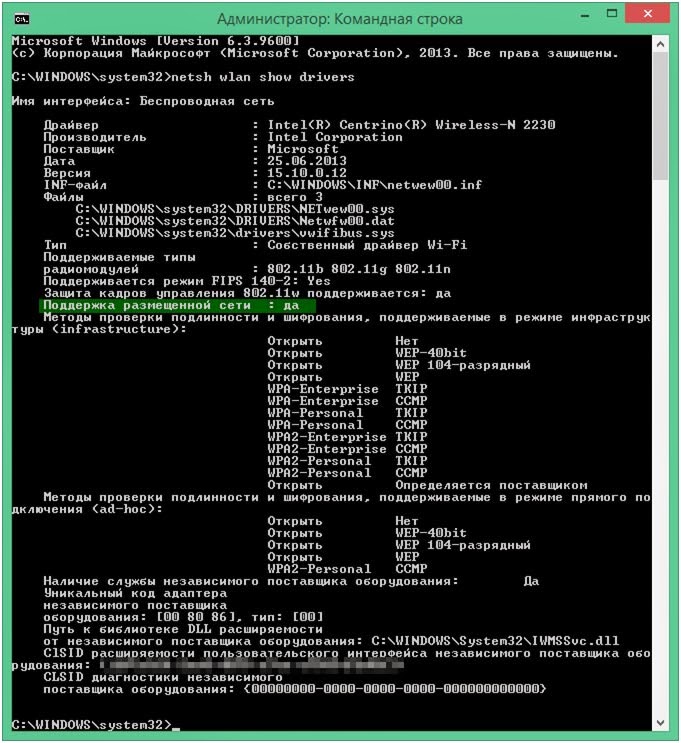
6. U ovoj fazi izrađujemo usmjerivač s prijenosnog računala. Da biste to učinili, unesite sljedeću naredbu
netsh wlan postavi hostednetwork mode = dopusti ssid = "jaswindows" ključ = "jaswin99"
U ovom retku ssid = "ovdje možete unijeti svoje ime" key = "vaša wi-fi lozinka je ovdje."

7. Nakon izvršenja ove naredbe vidjet ćete da je pristup bežičnoj mreži otvoren, ime i lozinka su promijenjeni. Sada unesite sljedeću naredbu
netsh wlan pokrenuti hostednetwork
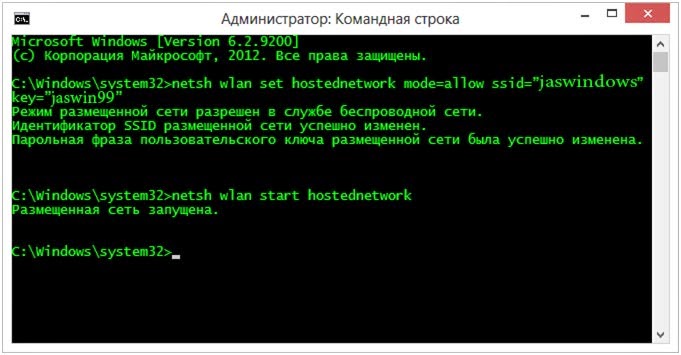
8. Nakon pokretanja prethodne naredbe, vidjet ćete da mreža koju ste stvorili radi. Ostao je još samo jedan posljednji korak do cilja. Naime, na kraju unesite naredbu (omogućit će vam da saznate status vaše bežične mreže, koliko klijenata dano vrijeme koristite svoj internet)
netsh wlan pokazati hostednetwork
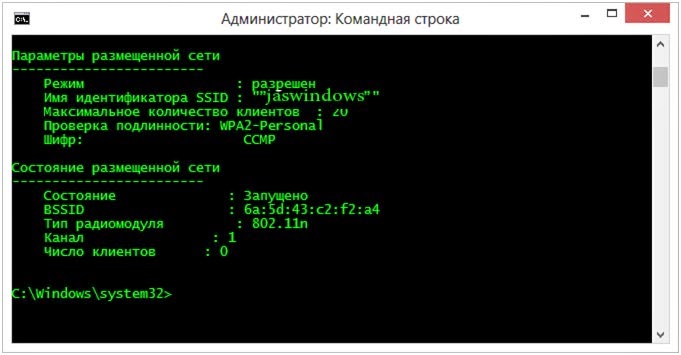
9. Na kraju, idite na upravljačka ploča - mrežne veze i u svojstvima veze koja vam je potrebna dopusti mi korištenje opći pristup na internetsku vezu.
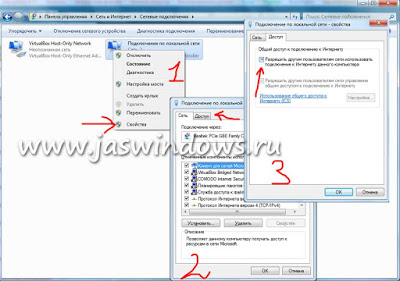
Sve je spremno, možete koristiti internet osobe koja distribuira vaše prijenosno računalo. Da biste zaustavili distribuciju Wi-Fi interneta, unesite sljedeću naredbu
netsh wlan zaustavi hostednetwork
Poznato je da je povezivanje bilo kojeg gadgeta: pametnog telefona, prijenosnog računala, tableta ili drugog uređaja s brzim internetom putem wifi-a moguće ako imate usmjerivač.
Ali postoje situacije kada nema modema u blizini, ali Internet je vrlo potreban. U u ovom slučaju odlično rješenje Laptop će se koristiti kao wifi modem.
Postavljanje veze
Bilo koje prijenosno računalo može biti točka za pristup Internetu, treba imati ugrađeni modem.
U tom slučaju možete distribuirati wifi drugim uređajima, ali mrežna pokrivenost može biti mala. Snaga ugrađenog modema nije dovoljno velika.
U tu svrhu možete pribjeći posebnom modemskom pojačalu u prijenosnom računalu.
Ali postoji nekoliko metoda za distribuciju Wi-Fi-ja s prijenosnog računala: korištenje Windows alati putem čarobnjaka za instalaciju, a pristup se vrši pomoću aplikacija i uslužnih programa.
Druga metoda: možete distribuirati Wi-Fi s prijenosnog računala putem naredbenog retka.
Možete se povezati prema ovom principu. Ako otvorite prozor na dnu ekrana na Start ploči, vidjet ćete liniju koja se koristi za traženje željenog programa.
Ovo je linija koja nam treba, uz njenu pomoć se Wi-Fi distribuira na uređaje. Ako počnete upisivati riječ "cmd" ili "naredba. crta" Program će iskočiti na vrhu prozora. ovo je ona. Otvara se samo "kao administrator".
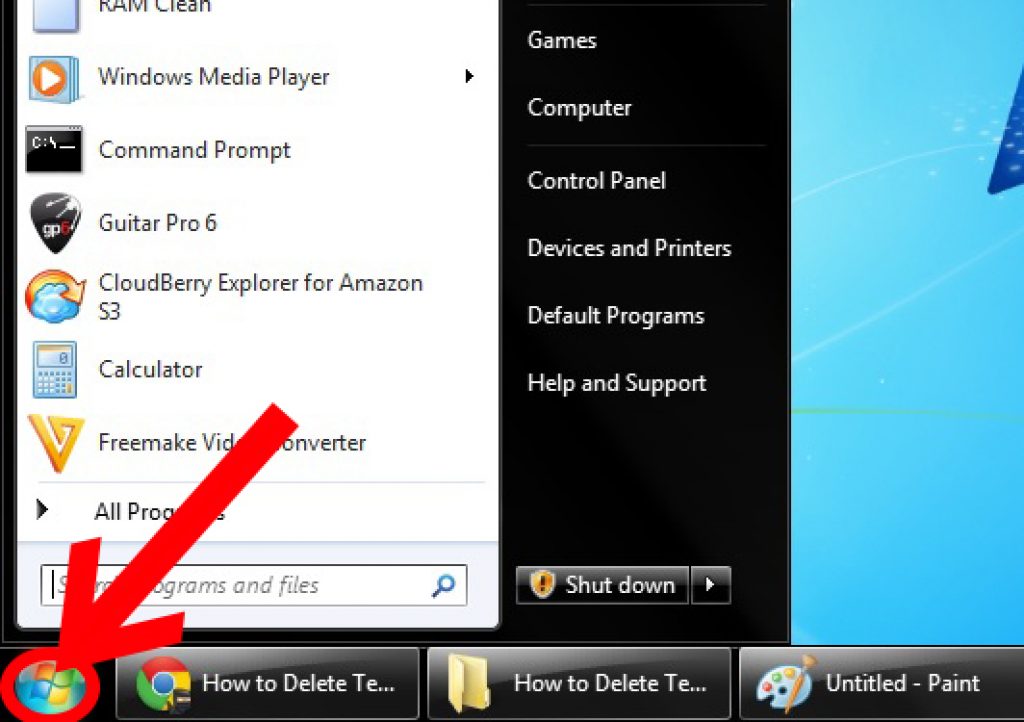
Otvorite na dnu početnog zaslona
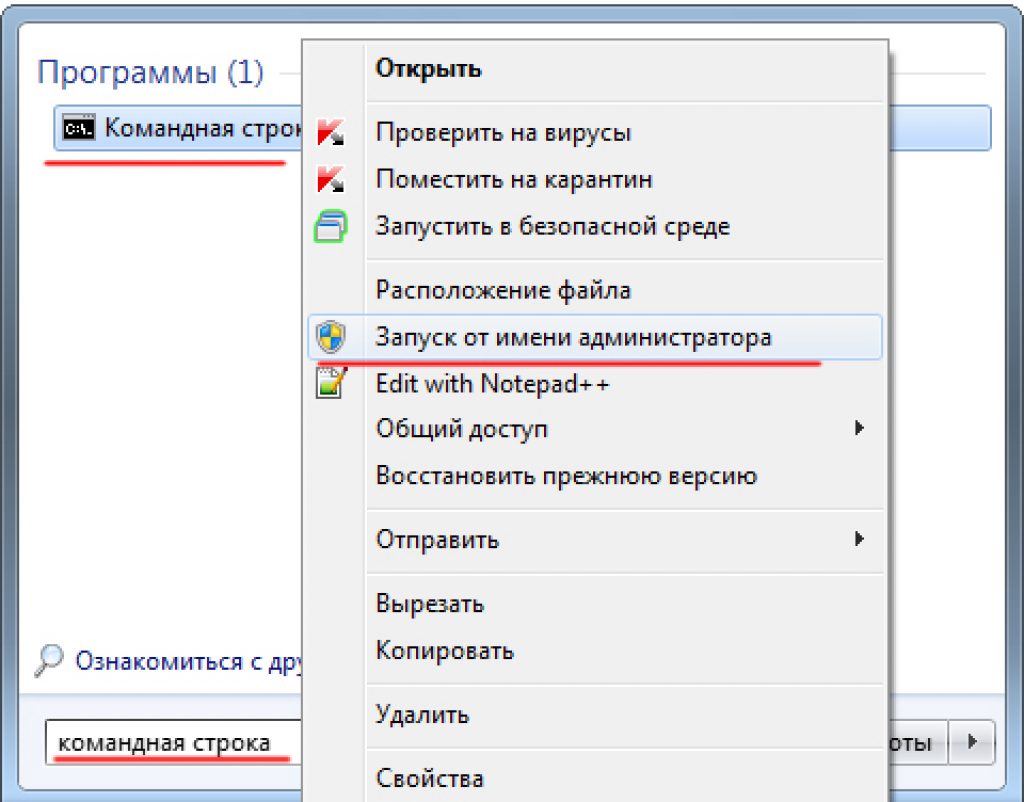
Tada će se otvoriti crni ekran i tamo trebate napisati sljedeće znakove:
Netsh wlan set hostednetwork mode=allow ssid="Vaše ime" ključ="vaša lozinka"
Unesite sve bez navodnika.
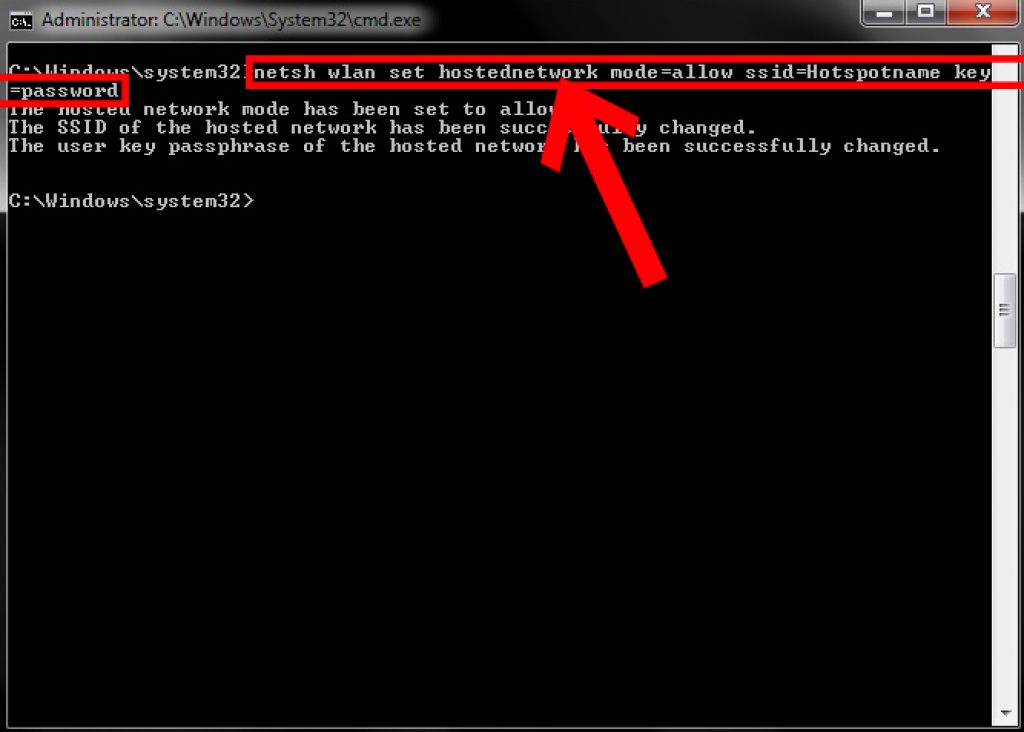

U ssidu imenujete svoju mrežu, može se mijenjati. Također ne zaboravite smisliti jaka lozinka. No zapamtite da ovo nije samo skup brojeva.
Uostalom, ti brojevi sadrže mrežnu lozinku prilikom povezivanja na Internet. Kada je budete zapisivali, zapamtite brojeve zaporke i zapišite je. Sada slobodno pritisnite "Enter".
Da biste pokrenuli našu mrežu, trebali biste unijeti "netsh wlan start hostednetwork" u redak. Trebala bi se pojaviti poruka da je novostvorena nova mreža pokrenuta.
![]()
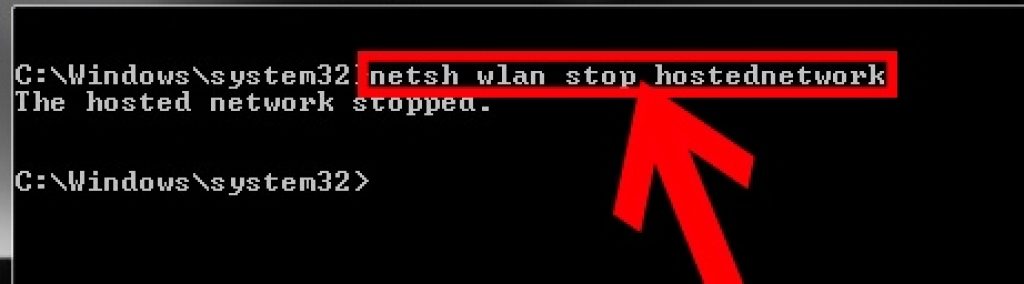
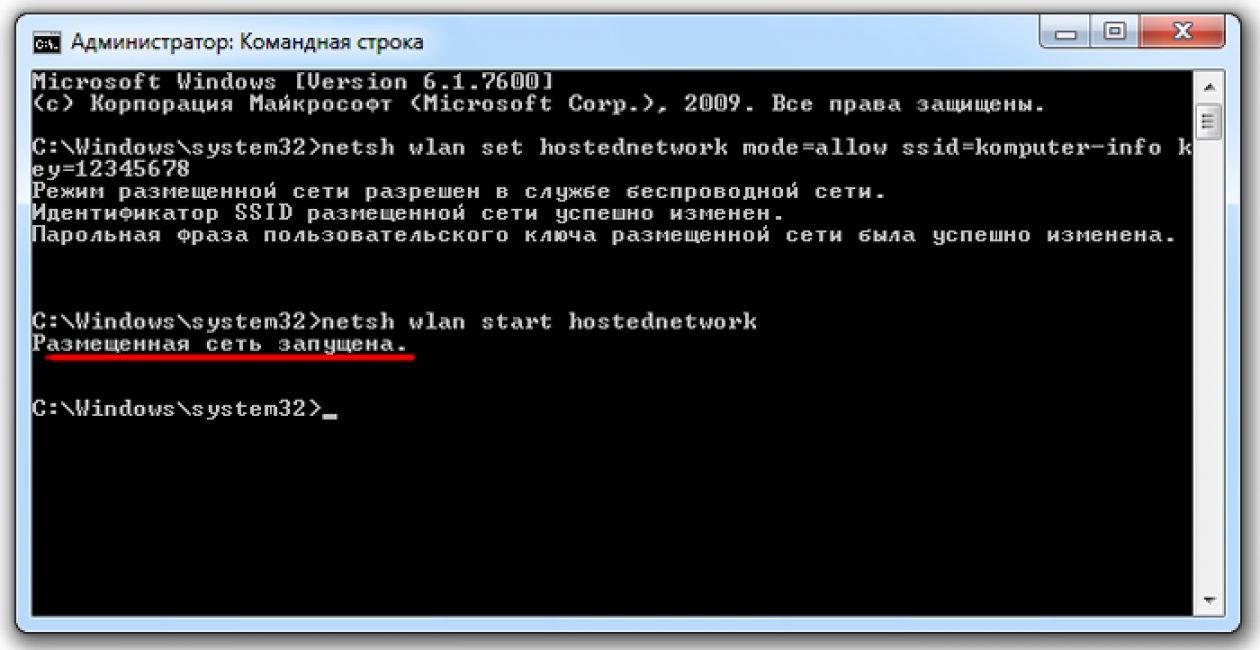
Tijekom puštanja mreže provodimo određene opcije kako bi razvijena linija imala pristup Internet mreži.
Kako bi se mogli koristiti i svi potrebni uređaji. Nalazimo ovdje u “Centar za dijeljenje mreže” Gumb za povezivanje za povezivanje ovog prijenosnog računala, uključite ga.
Prijeđite na izbornik "Svojstva". U pristupnom prozoru prikazana je naredba za dopuštanje korištenja drugih uređaja i kasnije korištenje ove veze.
Na kraju kliknite na novu vezu na popisu. I tamo će biti naznačen broj i ime.
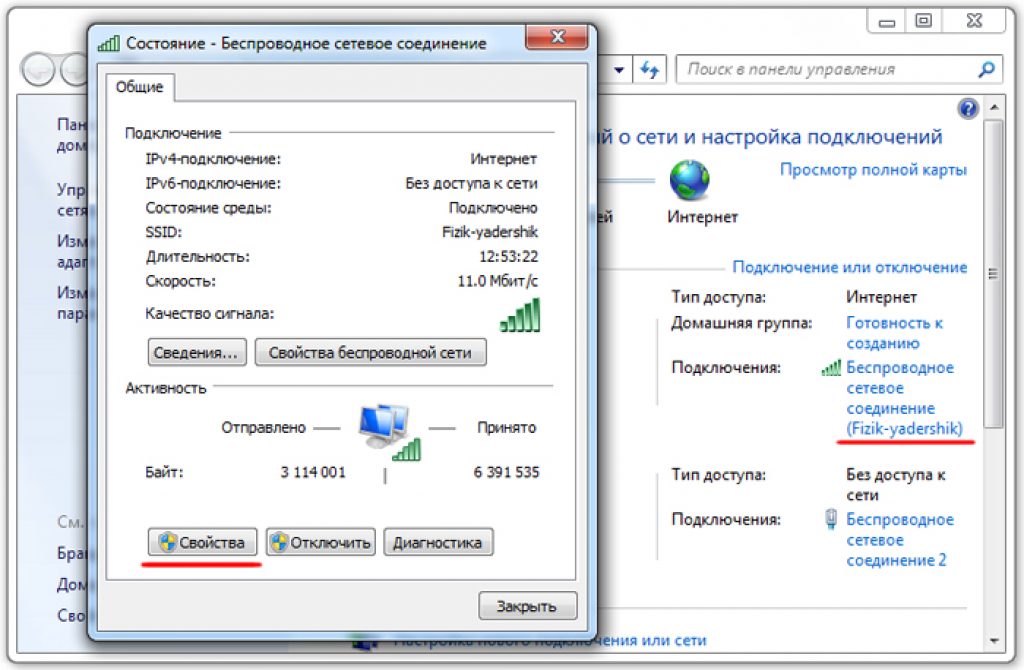
Kao rezultat izvedenih operacija, moguće je povezati različite uređaje na formiranu mrežu. Pametni telefoni, druga prijenosna računala, tableti, računala itd.
Za povezivanje morate koristiti mrežnu lozinku koja je ranije postavljena. Nova mreža dostupan internetu, tako da se i drugi gadgeti povezuju s njim.
Ispod je popis potrebnih naredbi koje vam omogućuju upravljanje novom mrežom:
- za početak odaberite “netsh wlan start hostednetwork”
- praćenje rada “netsh wlan show hostednetwork”
- prekid "netsh wlan stop hostednetwork"
Nakon što smo zaustavili distribuciju pomoću naredbe, ponovo je pokrećemo.
Nakon dovršetka svih ovih koraka, laptop je potrebno ponovno pokrenuti. Pokušajte odmah unijeti naredbe za pokretanje.
Ako je tijekom procesa otkrivena pogreška, mreža nikada nije pronađena. Informacije će se odmah pojaviti obavještavajući vas o tome.
Ispravimo ovu prepreku uvođenjem postavki:
- "netsh wlan set hostednetwork mode disallow";
- "netsh wlan set hostednetwork mode-allow".
U prozoru upravitelja postoji mrežni adapter, trebate ga pronaći i spojiti. Tim "angažirati". Da biste ih vidjeli, morate otići na "View" i potvrditi okvir pored "Prikaži skrivene uređaje".
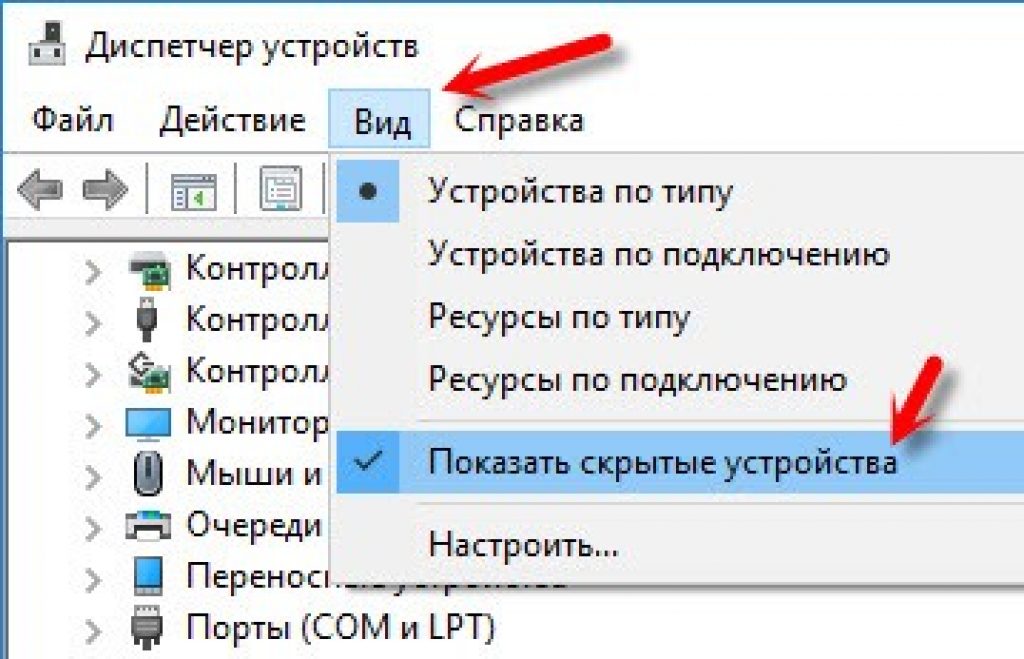
Automatsko pokretanje mreže
Nakon svakog ponovnog pokretanja prijenosnog računala morat ćete ponovno uključiti distribuciju, stoga ju je moguće zaustaviti pomoću gore navedene naredbe.
Ali vrlo je nezgodno svaki put unositi podatke za pokretanje mreže. Možete postaviti bežičnu mrežu da se automatski pokrene svaki put kada uključite sustav.
Ako želite biti sigurni da pristup počinje automatski zajedno s pokretanjem sustava, postoji vodič.
Datoteka .bat stvara se s pokretanjem mreže i jednostavno se dodaje pri pokretanju. Kada uključite prijenosno računalo, ono će se automatski pokrenuti i izvršiti naredbu.
Nakon svega ovoga, prijenosno računalo će početi pružati internet bez vašeg sudjelovanja. A da biste to stvorili, pristupna točka već mora biti konfigurirana. a Internet se distribuira ručno.
Da bismo to učinili, stvaramo novi na radnoj površini Tekstualni dokument. Nazovite ga start_ wifi. šišmiš. Glavna stvar je koristiti latinicu i part.bat., možete odabrati bilo koje ime.
Nakon preimenovanja, promijenit će se nakon desnog klika i odabira naredbe “uredi”.
Otvorite notepad, tamo zalijepite naredbu za pokretanje i spremite. Za automatska instalacija samo dodajte datoteku u startup.
Mapa se otvara na sljedeći način: pritisnite zajedno tipke “Windows” i “R”, zatim ćete vidjeti pokretanje - potvrdite. Kada je mapa za pokretanje otvorena, kopirajte .bat datoteku.
Ponovno pokrećemo prijenosno računalo i vidimo kako na monitoru treperi naredbeni redak. To znači da se pristupna točka pokreće.
Nakon ovih operacija moći ćete se povezati s internetom putem bežične mreže čak i bez usmjerivača.
Greške u vezi
Ponekad pri pokušaju uspostavljanja bežične linije nastaju problemi. Vatrozid može jednostavno blokirati pristup.
Drugi uređaji ne mogu pristupiti internetu, ali mreža je pronađena. Onemogućite antivirusni softver na neko vrijeme.
Ako je nakon gašenja veza s mrežom ispravno uspostavljena, tada je potrebno dopuniti wifi veza na popis veza kako biste izbjegli blokiranje.
Na primjer, u ESET Smart Sigurnost mora učiniti sljedeće:
1 Otvorite dodatne postavke;
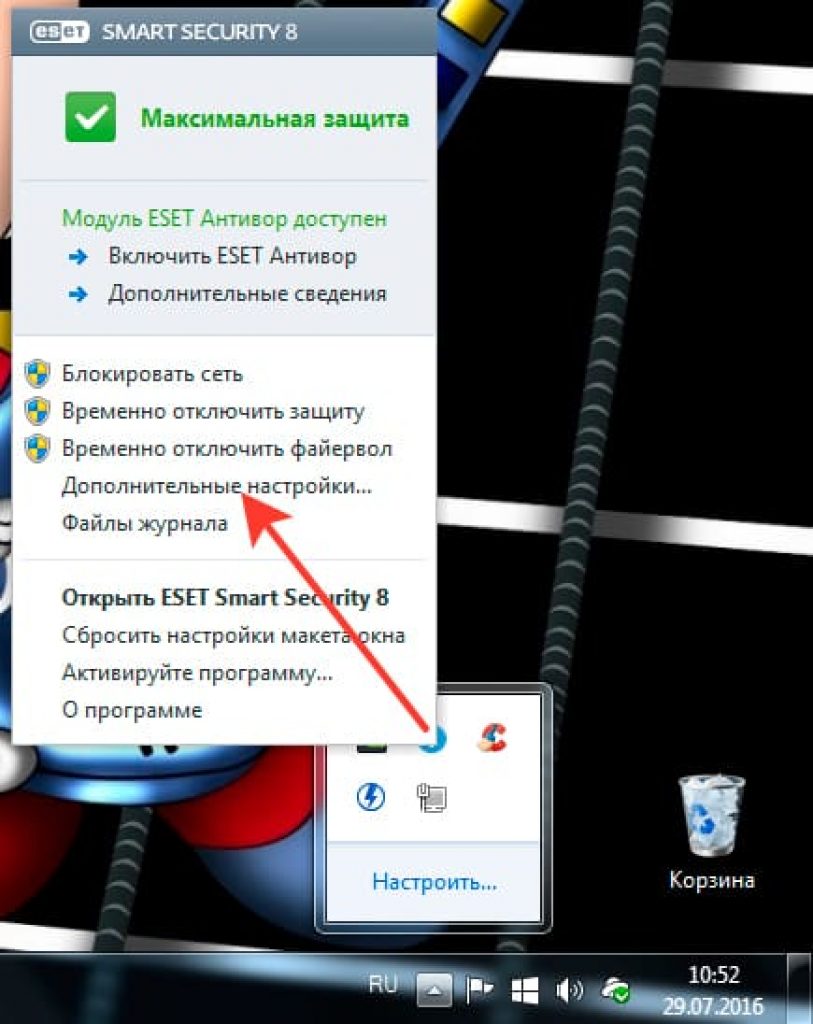
2 Otvorite karticu "Mreža" i pogledajte "Prilagođeni vatrozid". U regiju "Način filtriranja" i tamo - "Interaktivni način rada".